Uno de los componentes del ordenador que más influyen en el rendimiento del día de nuestro ordenador es el disco duro donde tenemos instalado el sistema operativo y los programas. Si tienes Windows instalado en un disco duro lento, no importa lo rápido que sean los otros componentes como la CPU o la memoria RAM, el sistema arrancará lento y cargará los programas más despacio.
CrystalDiskMark
CrystalDiskMark es el programa más popular para medir el rendimiento de unidades de almacenamiento. Sus principales puntos fuertes son que es muy fácil de utilizar, rápido y muy versátil. Sirve para comprobar unidades SSD, discos duros mecánicos, unidades USB, tarjetas de memoria (SD, microSD, etc.).
Para utilizarlo solo tenemos que descargarlo desde su web (tiene instalable y versión portable), establecer el tamaño de la prueba entre 50 MB y 4 GB y el número de pasadas a ejecutar. Más pasadas deberían producir resultados más exactos.
Una opción adicional útil para las unidades SSD es utilizar la prueba al azar con 0 o 1. Esto afectará a los resultados de las unidades con compresión por hardware, como las que tienen controladores Sandforce.
Nada más abrir el programa podemos ver que tenemos cuatro opciones principales:
- El primero número que va de 1 hasta 9 corresponde con el número de pasadas que va a realizar el programa. Si tienes prisa puedes seleccionar 1, pero ten en cuenta que tus resultados pueden ser menos exactos. Un número adecuado suele ser 5.
- El segundo parámetro hace referencia al tamaño de archivo de la prueba. Lo suyo es utilizar un tamaño de archivo parecido a los que manejarás en la realidad. 1 GiB está bien, pero si quieres reducir las posibilidades de que la caché esté alterando los resultados deberías elegir un tamaño mayor (32 GiB, por ejemplo)
Lo primero que tenemos que entender es el significado de los parámetros de la izquierda:
- SEQ o sequential: secuencial, acceso a datos ordenados, por ejemplo 1, 2, 3, 4, 5…
- RDN o random: o aleatorio, acceso a datos no ordenador, por ejemplo 5, 1, 3, 6…
- Q o queue: cola o cuántas peticiones tiene la unidad que procesar. Con un uso normal podemos tener un valor entre 1 y 4. Ordenadores con mucho uso del almacenamiento como servidores pueden tener una cola de entre 16 y 20.
- T o threads: número de procesos que están intentando acceder a la unidad a la vez. Si tenemos cola grande y más procesos a la vez podemos aumentar la velocidad.
HD Tune
HD Tune es otra de las aplicaciones míticas a la hora de medir el rendimiento de las unidades de almacenamiento. Al pasar la prueba, se muestra un gráfico que muestra la velocidad de lectura mínima, máxima y media junto con el tiempo medio de acceso en milisegundos y la tasa de ráfagas.
Pero tiene un punto débil bastante importante, la versión gratuita lleva sin actualizarse desde 2008, mientras que la Pro se ha actualizó en 2019. Aun así, sigue siendo la mejor herramienta, desde mi punto de vista, para medir la velocidad de los discos duros tradicionales o HDD.
ATTO Disk Benchmark
ATTO ha creado un Disk Benchmark para Windows ampliamente aceptado para ayudar a medir el rendimiento del sistema de almacenamiento. Disk Benchmark identifica el rendimiento en discos duros, unidades de estado sólido, matrices RAID, así como la conexión del host al almacenamiento adjunto. ATTO Disk Benchmark para Windows se puede utilizar para probar cualquier controlador RAID OEM, controlador de almacenamiento, adaptador de host, disco duro o unidad SSD, y observe que los productos ATTO proporcionan constantemente el más alto nivel de rendimiento para su almacenamiento.ATTO Disk Benchmark es una herramienta portable utilizada en muchas reviews de hardware y también es recomendada por fabricantes como Corsair para realizar pruebas de velocidad en unidades SSD. Todas las pruebas son secuenciales y se realizan para operaciones de lectura y escritura utilizando tamaños de bloque de 512 bytes hasta 64MB. También está disponible un archivo de prueba de entre 64KB y 32GB, ambos seleccionables en menús desplegables. Si se deja la E/S directa activada, se autodescartarán los resultados atípicos producidos por la caché del sistema.
Sus puntos fuertes es que podemos guardar y cargar los resultados, además, es probable que buscando en Internet encontremos resultados de ATTO Disk Benchmark de otros usuarios para nuestro mismo hardware. Así podemos comparar.
Lo malo es que necesitas suscribirte a su newsletter para descargarte el programa.
AS SSD Benchmark
AS SSD Benchmark está diseñado principalmente para hacer un análisis comparativo de las unidades SSD. Su interfaz se parece mucho a CrystalDiskMark y es utilizada en webs de reviews como AnandTech. Hay que tener en cuenta que se utilizan datos aleatorios, por lo que algunos SSD podrían mostrar resultados mucho más bajos que los habituales si comprimen sus datos.
AS SSD Benchmark es completamente portable y se puedes descargar desde aquí.
Anvil’s Storage Utilities
Anvil’s Storage Utilities sirve para unidades SSD y discos duros tradicionales. Realiza una prueba de lectura y escritura completa mediante operaciones secuenciales y aleatorias, muestra un conjunto completo de resultados que incluyen el tiempo de respuesta, la velocidad en MB/s y también IOPS (operaciones de entrada/salida por segundo).
IOPS son las siglas de Input/Output Operations Per Second, en español operaciones de entrada/salida por segundo. Entonces, como su propio nombre indica se refiere al número de operaciones que el SSD/HDD realiza por segundo, concretamente hablamos de la entrada/salida o E/S, es decir, lecturas y escrituras en las memorias.
Cuando un fabricante da en las especificaciones de un SSD el valor de IOPS, se refiere a la cantidad máxima que puede llegar a realizar en posiciones de memoria no contiguas. Las IOPS se expresan como un número entero, para así poder definir esa cantidad de operaciones que el disco realiza en un segundo.
La herramienta es bastante completa, lo malo es que está abandonada desde 2014 y es, incluso, difícil de descargarse. Aquí te dejamos la última versión disponible.
En Linux tenemos los comandos
- hdparm
- dd
Ejemplo:
sudo hdparm -Ttv /dev/sdc1
Ejemplo
dd if=/dev/zero of=/tmp/mnt/temp oflag=direct bs=128k count=32k
Fuente:
https://www.wikiversus.com/informatica/discos-duros/programas-test-medir-velocidad/



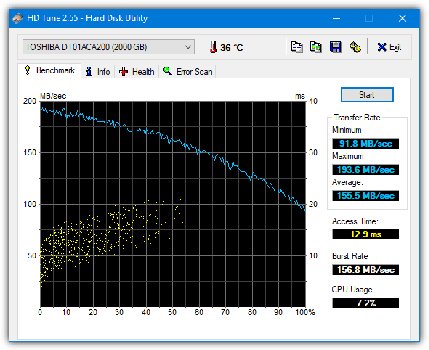

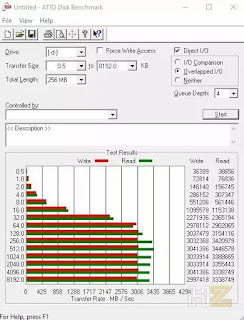


No hay comentarios:
Publicar un comentario